В строке заголовка, расположенной в верхней части экрана, отображается название программы, а также название открытого документа.
В Панели меню находятся меню и команды, используемые при работе с Word. Меню можно открыть при помощи мыши или клавиатуры.
Для открытия меню при помощи мыши следует выполнить щелчок на его имени.
Для открытия меню с использованием клавиатуры необходимо нажать клавишу Alt, в результате будет активизирована панель меню, а затем нажать клавишу, соответствующую букве, выделенной в имени меню подчеркиванием.
Если при открытии меню виден только небольшой набор команд и двойная стрелка в нижней части, то увидеть все команды меню можно, нажав на кнопку расширения меню (рис. 8.3).
Команды меню могут быть выбраны при помощи клавиатуры или мыши. Большинство меню содержат подменю, в которых располагаются дополнительные команды. Подменю отмечается стрелкой, которая отображается после его имени (рис. 8.4).
Панели инструментов содержат кнопки и меню, с помощью которых реализуется доступ к наиболее часто используемым командам. Word позволяет отображать более 20 различных панелей инструментов, при первом запуске отображаются, как правило, только две панели инструментов (рис. 8.5).
word открывает документы в одном окне
Стандартная

и Форматирование.

Рис. 8.5.
Линейка (рис. 8.2.)
Линейка позволяет обозначить ширину текста, а также размеры отступов и позиции табуляции. Установку отступов и позиций табуляции можно выполнять, перетаскивая или устанавливая соответствующие маркеры на линейке при помощи мыши.
Полосы прокрутки(рис. 8.2.)
Полосы прокрутки являются одним из основных средств перемещения по документу. Вертикальная полоса прокрутки, расположенная вдоль правой стороны окна документа, используется для перемещения по документу вверх и вниз.
На вертикальной полосе прокрутки также находятся специальные кнопки, упрощающие перемещение. Горизонтальная полоса прокрутки, расположенная снизу, используется для перемещения по документу влево и вправо.
В левой части горизонтальной полосы прокрутки находятся кнопки переключения режима просмотра документа.
Существуют два понятия – курсор ввода и указатель мыши. Курсор ввода представляет собой мигающую вертикальную полоску. Он указывает место, в которое будет вводиться текст. Для его перемещения используются клавиши управления курсором или мышь. Для перемещения курсора с помощью мыши следует установить указатель мыши в нужную позицию и щелкнуть клавишей мыши.
Курсор указывает место, в которое будет вводиться текст. Достигнув края страницы, курсор автоматически переходит в начало следующей строки. Для перехода в начало следующего абзаца следует нажать Enter.
Существует два режима ввода текста – вставки и замены. В режиме вставки при вводе новых символов текст перемещается вправо от места ввода. В режиме замены старый текст заменяется новым. Переключение режимов осуществляется двойным щелчком на индикаторе ЗАМ в строке состояния (рис. 8.2.).
Структурирование документов Word
Символ справа от курсора удаляется клавишей Delete, а символ слева – клавишей Backspace. Для удаления фрагмента текста следует выделить его и нажать клавишу Delete. Если выделить фрагмент текста и набрать на клавиатуре новый текст, он вставится вместо выделенного фрагмента.
Чтобы разделить абзац на два, необходимо установить курсор в предполагаемый конец первого абзаца и нажать клавишу Enter.
Собрать два абзаца в один можно двумя способами:
• установить курсор за последним символом первого абзаца и нажать клавишу Delete;
• установить курсор перед первым символом второго абзаца и нажать клавишу Backspace.

При нажатии клавиши Enter в текущую позицию курсора вставляется непечатаемый символ ¶. Для включения или отключения режима просмотра непечатаемых символов используется кнопка на панели Стандартная. Непечатаемые символы удаляются как обычные – клавишами Delete и Backspace.
Интерфейс Word. Структура окна программы
В.Ф.Изотова, А.П.Козырев
ИНФОРМАЦИОННЫЕ ТЕХНОЛОГИИ.
краткий теоретический курс
Учебное пособие
Глава 1. Основные сведения о Microsoft Word.. 4
§ 1.1. Основные сведения о Microsoft Word. 4
§ 1.2. Начало работы с Word. 4
§ 1.3. Форматирование текста. 8
§ 1.4. Cписки, понятие, применение, варианты. 10
Читать еще: 1с заполнение шаблона word
§ 1.5. Редактирование документа. 12
§ 1.6. Графические возможности Word в оформлении и иллюстрировании текста. 15
§ 1.7. Работа с таблицами. 16
§ 1.8. Многостраничный документ. 18
§ 1.9. Форматирование текста с помощью стилей. 20
§ 1.10. Режим Веб-документа. 23
§ 1.11. О шаблонах. 24
Глава 2. Редактор электронных таблиц Microsoft Office Excel. 26
§ 2.1. Документ Excel. Рабочие листы книги. 26
§ 2.2. Ввод, удаление данных и форматирование. 26
§ 2.3. Типы данных и форматы числа. 27
§ 2.4. Автозаполнение данных. 27
§ 2.5. Даты и время. 28
§ 2.6. Формулы и математические вычисления в Excel 28
§ 2.7. Абсолютная и относительная адресация. 29
§ 2.8. Функции в математической обработке данных. 29
§ 2.9. Диаграммы.. 31
§ 2.10. Списки в Excel 32
Глава 3. Базы данных.. 34
§ 3.1. Базы данных. 34
§ 3.2. СУБД Access. Объекты БД.. 34
§ 3.3. Создание и редактирование объектов базы данных в Access. 35
§ 3.4. Таблицы в Access. 35
§ 3.5. Ключевое поле. 36
§ 3.6. Связи между таблицами базы данных. 37
§ 3.7. Действия с данными в БД.. 38
§ 3.8. Некоторые виды запросов. Обмен данными с другими приложениями и другими БД 38
СПИСОК ЛИТЕРАТУРЫ. 40
Вопросы для самоконтроля.. 41
Глава 1. Основные сведения о Microsoft Word
Основные сведения о Microsoft Word
Чтобы сохранить файл под другим именем, необходимо воспользоваться командой Файл, сохранить (если файл сохраняется впервые) или командой Файл, сохранить как, при этом нужно указать папку, в которой будет сохранен файл.
Начало работы с Word
Интерфейс Word. Структура окна программы
Окно программы Microsoft Word содержит следующие элементы:
| Строка заголовка | Содержит название документа, название программы Microsoft Word и кнопки управления окном программы (свернуть, свернуть в окно, закрыть). |
| Строка меню | Содержит список команд, с помощью которых выполняется форматирование документа, настройка программы и пр. Справа в строке меню находится кнопка закрыть документ. |
| Панель инструментов | Линейка с кнопками, предназначенная для выполнения наиболее часто используемых команд. Microsoft Word предлагает следующие панели инструментов: Стандартная, Форматирование, таблицы и границы, Формы и другие Включение и выключение панели через меню Вид. |
| Окно документа | Основная область программы, предназначенная для работы с документом. |
| Линейки | Расположены сверху и слева от окна документа. Используются для задания отступов, установки позиции табуляции, границ документа, изменения ширины столбцов. Для включения и выключения линейки используется команда Линейка меню Вид. |
| Полосы прокрутки | Предназначены для вертикального и горизонтального перемещения документа, содержит кнопки перемещения по страницам документа |
| Строка состояния | Полоса в нижней части окна. На ней отображаются номер страницы, раздела, количество страниц, положение курсора и т.д. |
В окне документа имеется несколько опций отражения его содержимого, называемых видами. Их можно менять либо с помощью команд меню Вид или с помощью кнопок слева от горизонтальной полосы прокрутки.
В режиме обычный – документ представляет собой белый лист без ограничений вправо, вниз, при этом не видны поля, отдельные страницы, колонтитулы. Режим предназначен для набора больших текстов с высокой скоростью, так как в этом режиме наибольшая скорость процессора.
В режиме веб-документа можно просматривать и редактировать гипертекст.
Режим разметки страницы — предназначен для редактирования текста. В этом режиме документ представляется в таком виде, как он будет выглядеть на печати. В этом режиме отображаются отдельные страницы с ограниченными полями, видны сноски, колонтитулы и др.
Режим структуры документа позволяет редактировать структуру документа в целом. Используется для упорядочивания структуры и организации системы заголовков в документе.
Не нашли то, что искали? Воспользуйтесь поиском:
Читать еще: Программа для восстановления удаленных документов word
Лучшие изречения: Учись учиться, не учась! 11090 — | 8254 — или читать все.
Интерфейс Word. Структура окна программы
Основные сведения о Microsoft Word
Основные сведения о Microsoft Word
Чтобы сохранить файл под другим именем, необходимо воспользоваться командой Файл, сохранить (если файл сохраняется впервые) или командой Файл, сохранить как, при этом нужно указать папку, в которой будет сохранен файл.
Начало работы с Word
Интерфейс Word. Структура окна программы
Окно программы Microsoft Word содержит следующие элементы:
| Строка заголовка | Содержит название документа, название программы Microsoft Word и кнопки управления окном программы (свернуть, свернуть в окно, закрыть). |
| Строка меню | Содержит список команд, с помощью которых выполняется форматирование документа, настройка программы и пр. Справа в строке меню находится кнопка закрыть документ. |
| Панель инструментов | Линейка с кнопками, предназначенная для выполнения наиболее часто используемых команд. Microsoft Word предлагает следующие панели инструментов: Стандартная, Форматирование, таблицы и границы, Формы и другие Включение и выключение панели через меню Вид. |
| Окно документа | Основная область программы, предназначенная для работы с документом. |
| Линейки | Расположены сверху и слева от окна документа. Используются для задания отступов, установки позиции табуляции, границ документа, изменения ширины столбцов. Для включения и выключения линейки используется команда Линейка меню Вид. |
| Полосы прокрутки | Предназначены для вертикального и горизонтального перемещения документа, содержит кнопки перемещения по страницам документа |
| Строка состояния | Полоса в нижней части окна. На ней отображаются номер страницы, раздела, количество страниц, положение курсора и т.д. |
В окне документа имеется несколько опций отражения его содержимого, называемых видами. Их можно менять либо с помощью команд меню Вид или с помощью кнопок слева от горизонтальной полосы прокрутки.
В режиме обычный – документ представляет собой белый лист без ограничений вправо, вниз, при этом не видны поля, отдельные страницы, колонтитулы. Режим предназначен для набора больших текстов с высокой скоростью, так как в этом режиме наибольшая скорость процессора.
В режиме веб-документа можно просматривать и редактировать гипертекст.
Режим разметки страницы — предназначен для редактирования текста. В этом режиме документ представляется в таком виде, как он будет выглядеть на печати. В этом режиме отображаются отдельные страницы с ограниченными полями, видны сноски, колонтитулы и др.
Режим структуры документа позволяет редактировать структуру документа в целом. Используется для упорядочивания структуры и организации системы заголовков в документе.
Инструкционная карта по производственному обучению на тему «Текстовый редактор MS Word. Структура окна Word. Панели инструментов Word»
Как организовать дистанционное обучение во время карантина?
Помогает проект «Инфоурок»
Зам. директора по УПР
Профессия: Оператор ЭВМ и ВМ
Тема: Текстовый редактор Word
Тема урока: Структура окна Word . Панели инструментов Word .
Цель работы : — знать назначение панелей инструментов;
— знать структуру окна программы Word .
— работать с меню и панелями инструментов
Оснащение: инструкционная карта, техника безопасности, персональный компьютер и программное обеспечение.
Объект работы: текстовый редактор Word
Требования безопасности перед началом работы:
температура в кабинете информатики должна быт в приделах 19…21 о С, относительная влажность воздуха 55…62%
убедиться в наличии защитного заземления оборудования, а также защитных экранов видеотерминалов
включить видеотерминалы и проверить стабильность и четкость изображения.
Требования безопасности во время работы:
не включать видеотерминалы без разрешения преподавателя
расстояние от глаз до экрана должно быть 0,6-0,7м, уровень глаз должен приходиться на центр экрана или на 2/3 его высоты
тетрадь для записей располагать на расстоянии 55-65 см. и она должна быть освещена
изображение на экране должно быть стабильным, ясным и предельно четким, не иметь мерцаний и отображений светильников, окон и окружающих предметов.
Читать еще: Word 2020 c ключом
длительность работы не должна превышать 2 уроков подряд:
во время ежедневной работы за видеотерминалом время работы не должно превышать 3 часа
Требования безопасности по окончании работы:
с разрешения преподавателя выключить компьютер
произвести влажную уборку кабинета
Microsoft Word – это текстовый редактор, то есть программа, предназначенная для подготовки документов, состоящих преимущественно из текста. Она позволяет выполнять ввод, форматирование и проверку текста и выводить его на печать. Кроме текста документ может включать графику, звуковые файлы и видеоклипы, рисунки, диаграммы, формулы, таблицы и многое другое. С помощью новой версии Word можно не только выводить документы на печать, но отправлять их по факсу или электронной почте прямо из окна программы, а так же сохранять их на web сервере и в виде web -страниц.
Алгоритм выполнения операции
Упражнение 1. Запуск Microsoft Word
Запустить программу Microsoft Word
Щелкнуть курсором мыши на кнопке Пуск, выбрать команду Программы Microsoft Word . Откроется окно программы. В котором мы и будем работать.
Давайте познакомимся с основными элементами окна программы Word
Упражнение 2. Вывод панели инструментов на экран
Вывод на экран панели инструментов
Щелкнуть правой кнопкой мыши на любой панели инструментов или строке меню. Появится окно с перечислением всех панелей инструментов.

На ней видно какие панели
Панели Стандартная и Форматирование занимают
Панель Рисование закреплена
в нижней части экрана.
Панель Таблицы и границы
«плавает» на экране.
Для вывода списка
панелей достаточно щелкнуть
правой кнопкой на любой из них.
Щелкните на строке с именем
необходимой панели инструментов,
например на строке Рисование.
На экране появится еще одна панель инструментов.
Упражнение 3. Добавление и удаление кнопок
Изменение панелей инструментов
1. Щелкните на кнопке с двойной стрелкой в правой части стандартной панели инструментов.
2. Поместите указатель мыши на слова Добавить или удалить кнопки . На экране появится список кнопок, которые можно таким образом поместить на панель инструментов. Уже отображаемые кнопки помечены галочками.
3. Выберите строку Стандартная и затем поместите указатель мыши на небольшую стрелку в нижней части меню, если оно не помещается на экране.
4. Щелкните на кнопке Закрыть и затем в любом месте экрана.
Теперь кнопка для закрытия текущего документа будет видна на панели инструментов. Если вы хотите, чтобы она располагалась рядом с другими кнопками, предназначенными для работы с файлами: Создать, Открыть, Сохранить , выполните следующие шаги.
5. Нажмите и удерживайте нажатой клавишу Alt. ‘
6. Поместите указатель мыши на кнопку Закрыть . Теперь, удерживая кнопку мыши нажатой, перетащите кнопку Закрыть (как показано на рисунке, вы


увидите серое изображение кнопки во время перетаскивания и вертикальную черту, обозначающую место вставки) на панель инструментов, рядом с кнопкой Сохранить.
Упражнение 4. Закрытие Microsoft Word
Закрыть программу Microsoft Word
Для выхода из программы Word имеется
выбор команды Файл > Выход;
нажатие сочетания клавиш Alt+F4;
щелчок на кнопке Закрыть в окне приложения;
щелчок на значке Word в левом конце строки заголовка окна и выбор в раскрывшемся меню команды Закрыть (Alt+F4);
двойной щелчок на значке Word в левом конце строки заголовка окна;
щелчок правой кнопкой мыши на строке заголовка окна Word и выбор в контекстном меню команды Закрыть (Alt+F4);
щелчок правой кнопкой мыши на кнопке окумента Word на Панели задач и выбор в контекстном меню команды Закрыть (Alt+F4).
1. Что означают три кнопки в верхнем правом углу окна программы?
2. Что делать, если вы забыли функцию какой-либо кнопки на панели инструментов?
3. Сколько имеется способов для выхода из программы Word , и какие это способы?
4. Какие две панели инструментов самые часто используемые?
5. Как добавить или удалить кнопки на панелях инструментов?
Источник: microclimate.su
8.1 Ms office word. Основные сведения, назначение. Структура документа
Microsoft Word для Windows – это многофункциональный программный комплекс обработки текстов.
Программа предназначена для выполнения работ по созданию документов, включающих разнообразные элементы (рисунки, графики, формулы, обычные или электронные таблицы, фрагменты БД и т.д.), имеющих иерархическую организацию (главы, части, параграфы и т.п.) с обеспечением работы на уровне отдельных компонентов, документа в целом, объединяющих информацию нескольких файлов в виде главного документа.
Word позволяет автоматизировать работу пользователя для выполнения отдельных стандартных действий путем использования макрокоманд или программирования на языке Visual Basic for Application.
Word является компонентой Microsoft Office и может работать как изолировано, так и в составе пакета.
Word реализует основные концепции Windows – стандарт для динамической компоновки и встраивания в документы объектов, создаваемых приложениями Windows и компонентами Microsoft Office.
Центральным понятием текстового процессора является понятия документа — объекта, создаваемого и корректируемого этим процессором. Основными структурными элементами документа, подлежащими автономному форматированию, являются: символ, абзац, страница, раздел.
Символ определяется в первую очередь видом шрифта, размером и начертанием.
Абзац — это поле документа, набор в котором ведется без нажатия клавиши Enter. В текстовом процессоре Word текст – это последовательность абзацев, разделяющееся специальным символом «конец абзаца», который вводится при нажатии клавиши Enter. Переход на следующую строку внутри абзаца происходит автоматически при полном заполнении текущей строки.
Страница характеризуется размером бумажного листа и параметрами размещения текста: полями, отступами от колонтитулов, способами вертикального выравнивания, ориентации текста. Набор текста в Word осуществляется в режиме автоматизированной верстки страниц. Размер строки зависит от параметров абзаца и формата символов. Размер страницы определяется параметрами страницы.
Для создания и редактирования документов используются элементы дружественного интерфейса: различные окна, меню, панели инструментов, система помощи и др.
8.2. Основные элементы интерфейса. Технология их реорганизации
При работе с Microsoft Word используются окна нескольких типов:
- окно Word;
- окно документа;
- диалоговое окно.
MicrosoftWord поддерживает многооконность — одновременную работу с несколькими документами, открытыми в разных окнах. В окне Word могут быть размещены одно или несколько окон документов. Окно MSOfficeWord2007 показано на рис. 8.1.  Рис. 8.1. Рабочее окно текстового процессора MS WORD. Каждое окно документа имеет заголовок, содержащий имя документа (по умолчанию стандартное имя Документ). В строке заголовка также размещаются кнопки управления окном: свертывания окна, разворачивания окна и закрытия окна. При вводе и редактировании текста работа осуществляется с документом в рабочем поле. Горизонтальная линейка форматирования (рис. 8.2) над рабочим полем позволяет быстро изменять отступы абзацев, страничные поля, ширину колонок и табличных столбцов, а также устанавливать с помощью мыши позиции табуляции. Линейка устанавливается и убирается с помощью группы Показать или скрыть вкладки ВИД.
Рис. 8.1. Рабочее окно текстового процессора MS WORD. Каждое окно документа имеет заголовок, содержащий имя документа (по умолчанию стандартное имя Документ). В строке заголовка также размещаются кнопки управления окном: свертывания окна, разворачивания окна и закрытия окна. При вводе и редактировании текста работа осуществляется с документом в рабочем поле. Горизонтальная линейка форматирования (рис. 8.2) над рабочим полем позволяет быстро изменять отступы абзацев, страничные поля, ширину колонок и табличных столбцов, а также устанавливать с помощью мыши позиции табуляции. Линейка устанавливается и убирается с помощью группы Показать или скрыть вкладки ВИД. 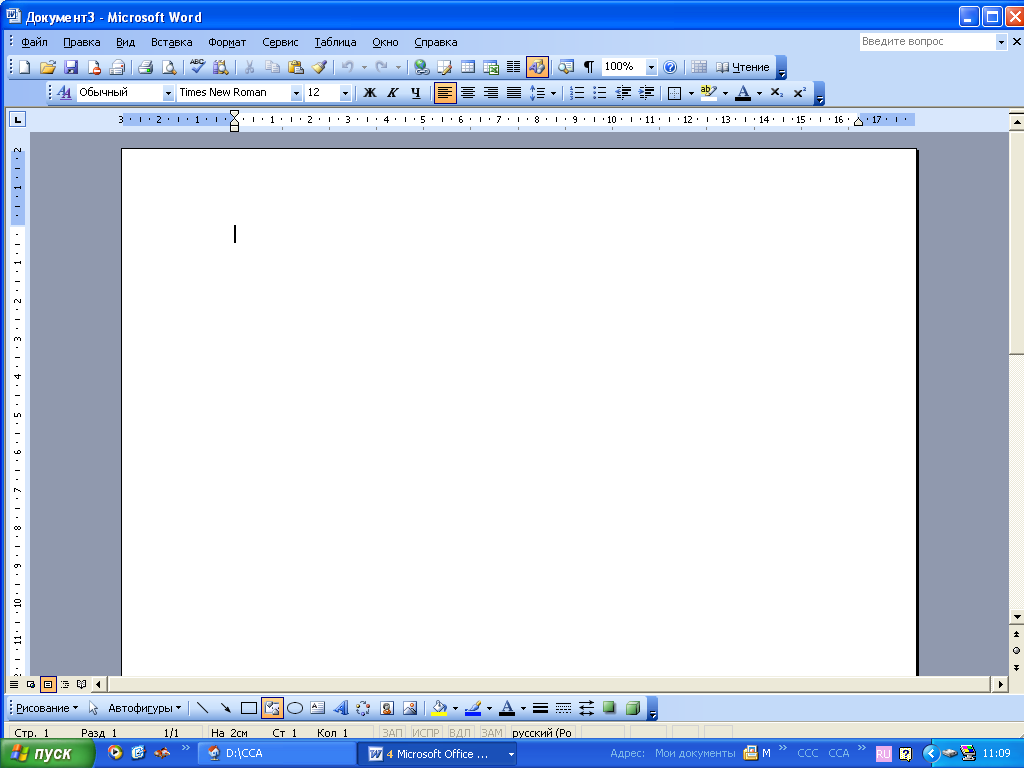 Рис. 8.2.Горизонтальная линейка формирования. В окне Word имеются горизонтальная и вертикальная линейки прокрутки, которые используются для перемещения в документе по горизонтали и вертикали с помощью мыши. Вертикальная полоса прокрутки содержит делитель окна документа, перемещение которого позволяет разбить окно на части. Аналогичный результат можно получить с помощью группы Окно вкладки ВИД. Восстановление единого окна производится путем перемещения мышью индикатора деления окна на исходное место. В нижней части окна располагается строка состояния (рис. 8.3), для вывода полезной информации (номера текущей страницы, общее число страниц, число слов и языка документа), установки просмотра документа и масштаба отображения текста.
Рис. 8.2.Горизонтальная линейка формирования. В окне Word имеются горизонтальная и вертикальная линейки прокрутки, которые используются для перемещения в документе по горизонтали и вертикали с помощью мыши. Вертикальная полоса прокрутки содержит делитель окна документа, перемещение которого позволяет разбить окно на части. Аналогичный результат можно получить с помощью группы Окно вкладки ВИД. Восстановление единого окна производится путем перемещения мышью индикатора деления окна на исходное место. В нижней части окна располагается строка состояния (рис. 8.3), для вывода полезной информации (номера текущей страницы, общее число страниц, число слов и языка документа), установки просмотра документа и масштаба отображения текста.  Рис. 8.3. Строка состояния. Отдельные команды вызывают дополнительные подменю в виде диалоговых окон, в которых выбираются опции для выполнения команд. Диалоговые окна содержат вкладки — специальные группировки опций. Выбор вкладки осуществляется с помощью мыши. В текстовом процессоре Word имеется лента, заменившая собой главное меню и панели инструментов. Лента представляет собой набор вкладок, при нажатии на которые соответственно меняется набор пиктограмм на экране (рис. 8.4). В ленту входят три составляющих:
Рис. 8.3. Строка состояния. Отдельные команды вызывают дополнительные подменю в виде диалоговых окон, в которых выбираются опции для выполнения команд. Диалоговые окна содержат вкладки — специальные группировки опций. Выбор вкладки осуществляется с помощью мыши. В текстовом процессоре Word имеется лента, заменившая собой главное меню и панели инструментов. Лента представляет собой набор вкладок, при нажатии на которые соответственно меняется набор пиктограмм на экране (рис. 8.4). В ленту входят три составляющих:
- вкладки;
- группы;
- пиктограммы.
 Рис. 8.4. Лента. Вкладка является своего рода переключателем между группами команд, расположенными на ленте, и связана с видом выполняемого действия (например, набором текста или компоновкой страницы). Группа – область, в которые собраны команды, объединенные общей идеей. Пиктограммы – непосредственно команда для выполнения тех или иных операций в документе. КнопкаMicrosoftOffice. В левом верхнем углу окна MSWORD находится кнопка MicrosoftOffice, которая предназначена для операций над файлами (открытие, сохранение и пр). Панель быстрого доступа. Находится в верхнем левом углу окна и служит для размещения наиболее часто используемых команд, которые можно редактировать и приспосабливать под конкретные нужды пользователя. Чтобы добавить новую команду на панель быстрого доступа, нужно щелкнуть по ее иконке правой кнопкой мыши и выбрать пункт Добавить на панель быстрого доступа. Для настройки всего списка используется команда Настройка панели быстрого доступа. Если команд набралось много Панель быстрого доступа можно переместить под Ленту. Справка. Круглая пиктограмма со знаком вопрос в правом верхнем углу окна позволяет получить помощь на русском языке, для более расширенной справки необходимо подключение к Интернет. Все команды для работы с документами расположены на вкладках ленты. В программе MSWORD имеется восемь основных вкладок: Главная. Это основная вкладка, на которой содержится команды по работе с буфером обмена, настройки шрифтов и абзацев, стили и редактирование (ищет и заменяет фрагменты текста). Вставка. Собраны команды для вставки различных объектов, при помощи которых осуществляется разбиение документа по страницам, вставка таблиц, иллюстраций, ссылок и закладок, колонтитулов, специальных текстовых объектов, не являющихся буквами. Разметка страниц. Находятся команды, задающие свойства, связанные как с расположением страниц, так и с самим размером страниц – темы, параметры страницы с точки зрения расположения текста, оформление фона страницы, метрические свойства абзаца, тип взаимодействия объектов с текстом страницы. Ссылки. Собраны команды для работы с оглавлением, сносками, ссылками и списками литературы, названиями, предметными указателями и таблицами ссылок. Рассылки. Набор инструментария для рассылки писем, создания конвертов и адресных книг. Рецензирование. Команды для проверки готового документа – проверка орфографии, отслеживание исправлений, сравнивание и т д. Вид. Позволяет просматривать и регулировать вид документа на экране. Надстройки. Отображается только в том случае, когда в системе установлены программы сторонних производителей, способные работать в MSWORD.
Рис. 8.4. Лента. Вкладка является своего рода переключателем между группами команд, расположенными на ленте, и связана с видом выполняемого действия (например, набором текста или компоновкой страницы). Группа – область, в которые собраны команды, объединенные общей идеей. Пиктограммы – непосредственно команда для выполнения тех или иных операций в документе. КнопкаMicrosoftOffice. В левом верхнем углу окна MSWORD находится кнопка MicrosoftOffice, которая предназначена для операций над файлами (открытие, сохранение и пр). Панель быстрого доступа. Находится в верхнем левом углу окна и служит для размещения наиболее часто используемых команд, которые можно редактировать и приспосабливать под конкретные нужды пользователя. Чтобы добавить новую команду на панель быстрого доступа, нужно щелкнуть по ее иконке правой кнопкой мыши и выбрать пункт Добавить на панель быстрого доступа. Для настройки всего списка используется команда Настройка панели быстрого доступа. Если команд набралось много Панель быстрого доступа можно переместить под Ленту. Справка. Круглая пиктограмма со знаком вопрос в правом верхнем углу окна позволяет получить помощь на русском языке, для более расширенной справки необходимо подключение к Интернет. Все команды для работы с документами расположены на вкладках ленты. В программе MSWORD имеется восемь основных вкладок: Главная. Это основная вкладка, на которой содержится команды по работе с буфером обмена, настройки шрифтов и абзацев, стили и редактирование (ищет и заменяет фрагменты текста). Вставка. Собраны команды для вставки различных объектов, при помощи которых осуществляется разбиение документа по страницам, вставка таблиц, иллюстраций, ссылок и закладок, колонтитулов, специальных текстовых объектов, не являющихся буквами. Разметка страниц. Находятся команды, задающие свойства, связанные как с расположением страниц, так и с самим размером страниц – темы, параметры страницы с точки зрения расположения текста, оформление фона страницы, метрические свойства абзаца, тип взаимодействия объектов с текстом страницы. Ссылки. Собраны команды для работы с оглавлением, сносками, ссылками и списками литературы, названиями, предметными указателями и таблицами ссылок. Рассылки. Набор инструментария для рассылки писем, создания конвертов и адресных книг. Рецензирование. Команды для проверки готового документа – проверка орфографии, отслеживание исправлений, сравнивание и т д. Вид. Позволяет просматривать и регулировать вид документа на экране. Надстройки. Отображается только в том случае, когда в системе установлены программы сторонних производителей, способные работать в MSWORD.
Источник: studfile.net
Текстовый процессор Microsoft Word (краткая характеристика, возможности, структура окна приложения). Основные режимы отображения документа в текстовом редакторе Microsoft Word.
Microsoft Word (часто — MS Word, WinWord или просто Word) — текстовый процессор, предназначенный для создания, просмотра и редактирования текстовых документов, с локальным применением простейших форм таблично-матричных алгоритмов
Описание основных операций работы с текстом: создание текстового файла, открытие нового текстового файла, сохранение текстового файла, документа, шаблона документов или документов Word, вывод на принтер текстового файла
Содержит название программы и имя активного документа. В правом углу строки заголовка размещены кнопки:
Основное меню

Под заголовком окна находится строка меню, через которую можно вызвать любую команду Microsoft Word. Для открытия меню необходимо щелкнуть мышью на его имени. После этого появятся те команды этого меню, которые используются наиболее часто. Если щелкнуть по кнопке в нижней части меню, то появятся все команды этого меню.
Любой пункт меню можно открыть и при помощи сочетания клавиш Alt+(подчеркнутая буква). Для меню Файл, например, это сочетание Alt+Ф.
Под строкой меню расположены панели инструментов, которые состоят из кнопок с рисунками. Каждой кнопке соответствует определенная команда. Если навести указатель мыши на кнопку, рядом появится рамка с названием команды. По умолчанию в окне Word отображаются две панели инструментов: Стандартная и Форматирование.
Чтобы увидеть список всех доступных панелей инструментов и выбрать нужные нам для отображения, требуется в меню Вид выбрать команду Панели инструментов. Появится список, в котором все отображаемые в данный момент на экране панели инструментов уже отмечены флажками. Для установки какой-либо еще панели инструментов достаточно простого щелчка по названию панели, которую мы хотим отобразить.
Основную часть окна редактора Word занимает Рабочая область, предназначенная для расположения содержимого редактируемого документа. Слева от рабочего поля располагается вертикальная координатная линейка. Горизонтальная расположена над рабочим полем. С их помощью можно устанавливать поля страниц, абзацные отступы, изменять ширину столбцов и устанавливать позиции табуляции.
Строка состояния
Расположена в нижней части окна Microsoft Word. В ней выводятся различные сообщения и справочная информация.
| Индикатор | Значение |
| Стр. 1 | Порядковый номер видимой в окне страницы документа |
| Разд. 1 | Номер раздела, в котором находится видимая страница |
| 3/38 | Номер видимой страницы / общее число страниц в документе |
| На 16,9см | Расстояние от курсора ввода до верхнего края страницы |
| Ст. 28 | Номер строки, в которой находится курсор |
| Кол 36 | Номер позиции курсора в строке |
| ЗАП | Индикатор режима записи макрокоманды |
| ИСПР | Индикатор режима редакторской правки |
| ВДЛ | Индикатор режима расширения маркировки |
| ЗАМ | Индикатор режима замены |
| русский | Индикатор языка |

– показывает, что при наборе или просмотре текста проводится его автоматическая проверка на наличие орфографических или грамматических ошибок.

– является индикатором, показывающим, что в настоящее время идет процесс сохранения документа во внешней памяти компьютера. В остальное время поле данного индикатора остается пустым.
- Разметка страницы;
- Режим чтения;
- Веб-документ;
- Структура;
- Черновик.
Источник: cyberpedia.su